
यह सॉफ़्टवेयर सामान्य कंप्यूटर त्रुटियों की मरम्मत करेगा, आपको फ़ाइल हानि, मैलवेयर, हार्डवेयर विफलता से बचाएगा और अधिकतम प्रदर्शन के लिए आपके पीसी को अनुकूलित करेगा। पीसी की समस्याओं को ठीक करें और 3 आसान चरणों में अभी वायरस निकालें:
- रेस्टोरो पीसी रिपेयर टूल डाउनलोड करें जो पेटेंट प्रौद्योगिकी के साथ आता है (पेटेंट उपलब्ध यहां).
- क्लिक स्कैन शुरू करें Windows समस्याएँ ढूँढने के लिए जो PC समस्याएँ उत्पन्न कर सकती हैं।
- क्लिक सभी की मरम्मत आपके कंप्यूटर की सुरक्षा और प्रदर्शन को प्रभावित करने वाली समस्याओं को ठीक करने के लिए
- रेस्टोरो द्वारा डाउनलोड किया गया है 0 इस महीने पाठकों।
एचपी प्रिंटर को ठीक करने के लिए 6 समाधान यदि वह ब्लैक प्रिंट नहीं करता है
- प्रिंटहेड को साफ करें
- प्रिंटर समस्या निवारक खोलें
- एचपी प्रिंट और स्कैन डॉक्टर के साथ प्रिंटिंग को ठीक करें
- प्रिंटर में एक वास्तविक हेवलेट-पैकार्ड कार्ट्रिज जोड़ें
- कम स्याही वाले कार्ट्रिज बदलें
- प्रिंटहेड संरेखित करें
हेवलेट-पैकार्ड प्रिंटर आमतौर पर बिना किसी हिचकी के दस्तावेज़ प्रिंट करते हैं। हालाँकि, कुछ उपयोगकर्ताओं ने मंचों पर कहा है कि उनके HP प्रिंटर काली स्याही से प्रिंट नहीं करते हैं। अधिकांश उपयोगकर्ता, सबसे पहले, निस्संदेह मान लेंगे कि उनके प्रिंटर स्याही से बाहर हो गए हैं।
हालाँकि, प्रिंटर काले रंग में प्रिंट नहीं करते हैं, भले ही कार्ट्रिज में अभी भी कुछ काली स्याही शामिल है। इस प्रकार उपयोगकर्ता एचपी प्रिंटर को ठीक कर सकते हैं जो काली स्याही से प्रिंट नहीं कर रहे हैं।
अगर आपका प्रिंटर काली स्याही काम नहीं कर रहा है तो क्या करें
1. प्रिंटहेड को साफ करें
बंद प्रिंटहेड नोजल वाले HP प्रिंटर आमतौर पर काली स्याही से प्रिंट नहीं करते हैं। इस प्रकार, प्रिंटहेड की सफाई एक संकल्प है कुछ एचपी प्रिंटर उपयोगकर्ताओं ने पुष्टि की है कि प्रिंटिंग ठीक हो गई है। ध्यान दें कि प्रिंट गुणवत्ता को पूरी तरह से पुनर्स्थापित करने के लिए आपको ऐसा कुछ बार करने की आवश्यकता हो सकती है।
आप प्रिंटहेड को कैसे साफ करते हैं, यह विभिन्न एचपी प्रिंटर मॉडल के बीच थोड़ा भिन्न हो सकता है। आप आमतौर पर एक का चयन कर सकते हैं गहराई से सफाई या स्वच्छ प्रिंटहेड HP प्रिंटर के नियंत्रण कक्ष पर प्रिंटर रखरखाव मेनू से विकल्प। उस विकल्प का चयन करने के बाद विभिन्न रंगों के लिए कुछ पैटर्न आउटपुट दिखाने वाला पेज प्रिंट हो सकता है।
इसलिए सुनिश्चित करें कि प्रिंटहेड को साफ करने के लिए चुनने से पहले प्रिंटर में कुछ कागज़ भरा हुआ है। इसके प्रिंटहेड को कैसे साफ करें, इस बारे में अधिक विशिष्ट विवरण के लिए अपने प्रिंटर का मैनुअल देखें।
- सम्बंधित: फिक्स्ड: एचपी प्रिंटर Word दस्तावेज़ों के लिए अतिरिक्त रिक्त पृष्ठ प्रिंट करता है
2. प्रिंटर समस्या निवारक खोलें
विंडोज़ में एक प्रिंटर समस्या निवारक शामिल है जो प्रिंटर को ठीक करने के लिए काम में आ सकता है जब वे उम्मीद के मुताबिक प्रिंट नहीं करते हैं। ताकि काली स्याही न छापने वाले HP प्रिंटरों के लिए कुछ सुधार प्रदान किए जा सकें। प्रिंटर समस्या निवारक खोलने के लिए नीचे दिए गए दिशानिर्देशों का पालन करें।
- Windows 10 उपयोगकर्ता Cortan. पर क्लिक करके प्रिंटर समस्या निवारक खोल सकते हैंखोजने के लिए यहां टाइप करें टास्कबार पर बटन।
- खोज बॉक्स में 'समस्या निवारण' दर्ज करें।
- नीचे दिखाए गए सेटिंग ऐप विंडो को खोलने के लिए समस्या निवारण का चयन करें।
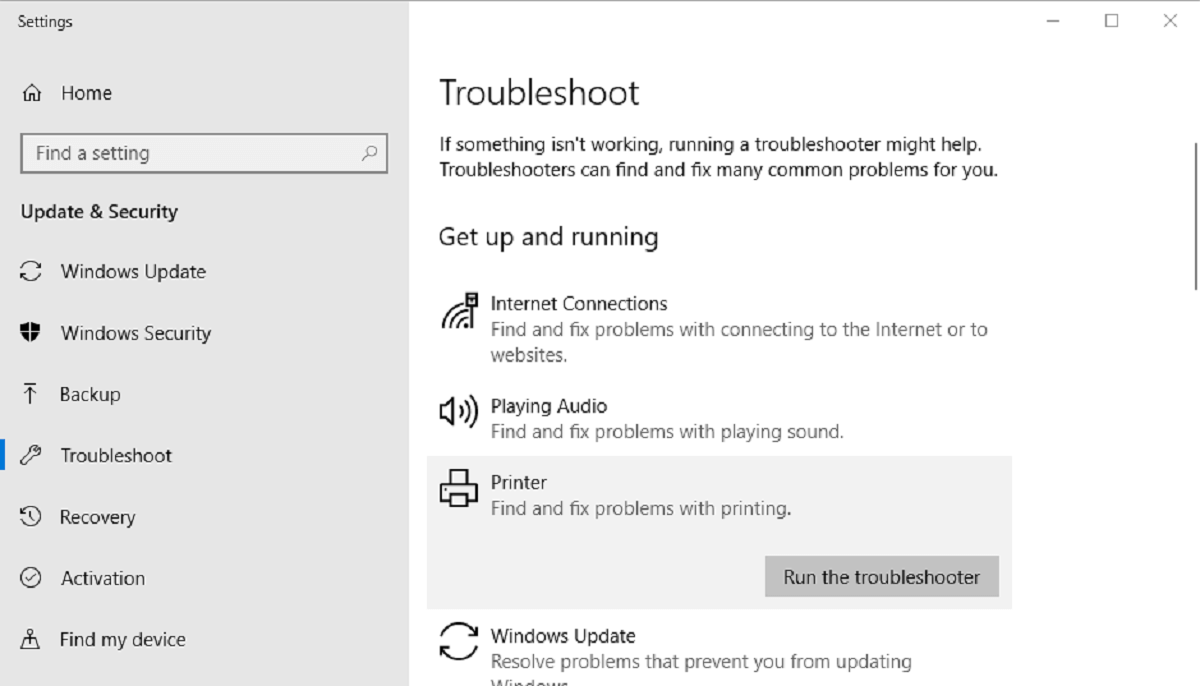
- प्रिंटर का चयन करें और क्लिक करें समस्या निवारक चलाएँ सीधे नीचे स्नैपशॉट में विंडो खोलने के लिए।
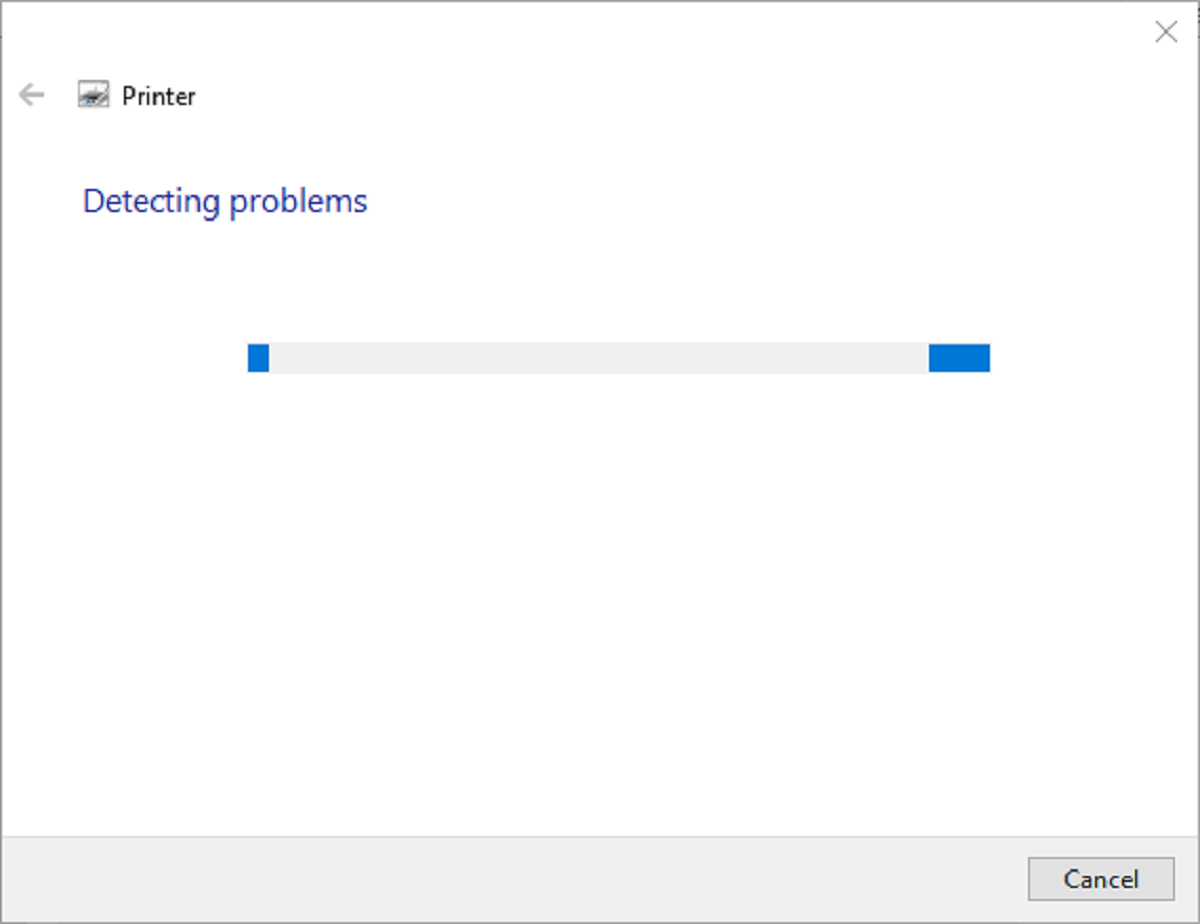
- समस्या निवारक विंडो में सूचीबद्ध अपने HP प्रिंटर मॉडल का चयन करें।
- फिर दबाएं अगला समस्या निवारक के साथ मुद्रण को ठीक करने के लिए बटन।
- अन्य विंडोज प्लेटफॉर्म में प्रिंटर समस्या निवारक खोलने के लिए, विंडोज की + आर हॉटकी दबाएं। फिर खुले बॉक्स में 'कंट्रोल पैनल' दर्ज करें, और क्लिक करें ठीक है बटन।
- नीचे दिए गए नियंत्रण कक्ष एप्लेट को खोलने के लिए समस्या निवारण पर क्लिक करें।
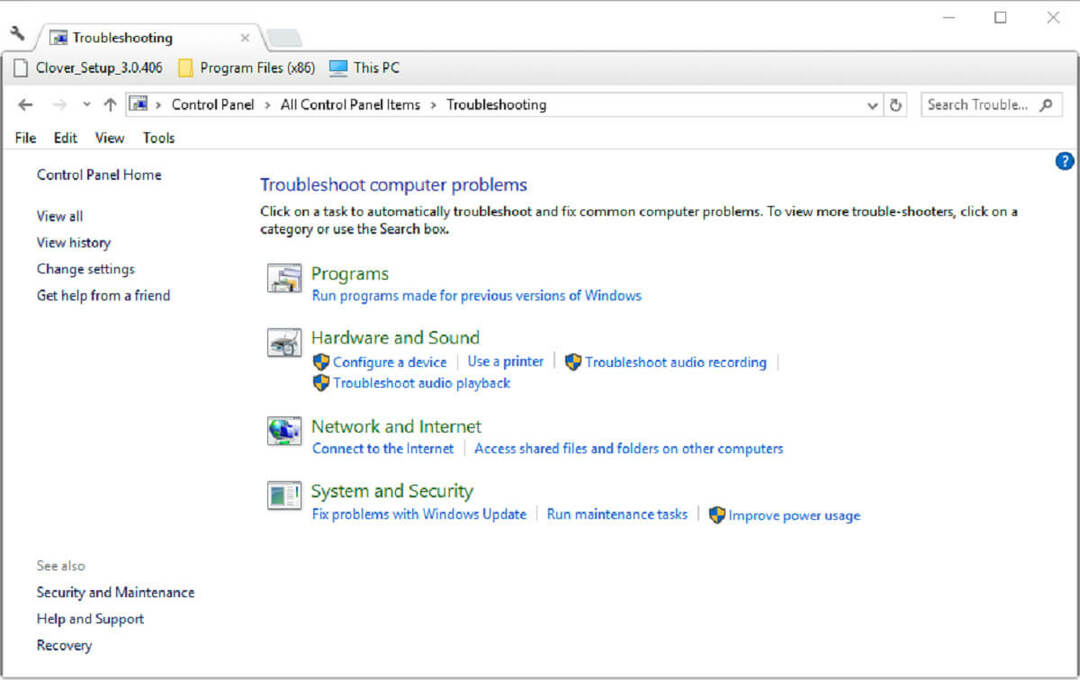
- क्लिक सभी देखें समस्या निवारकों की पूरी सूची खोलने के लिए विंडो के बाईं ओर।
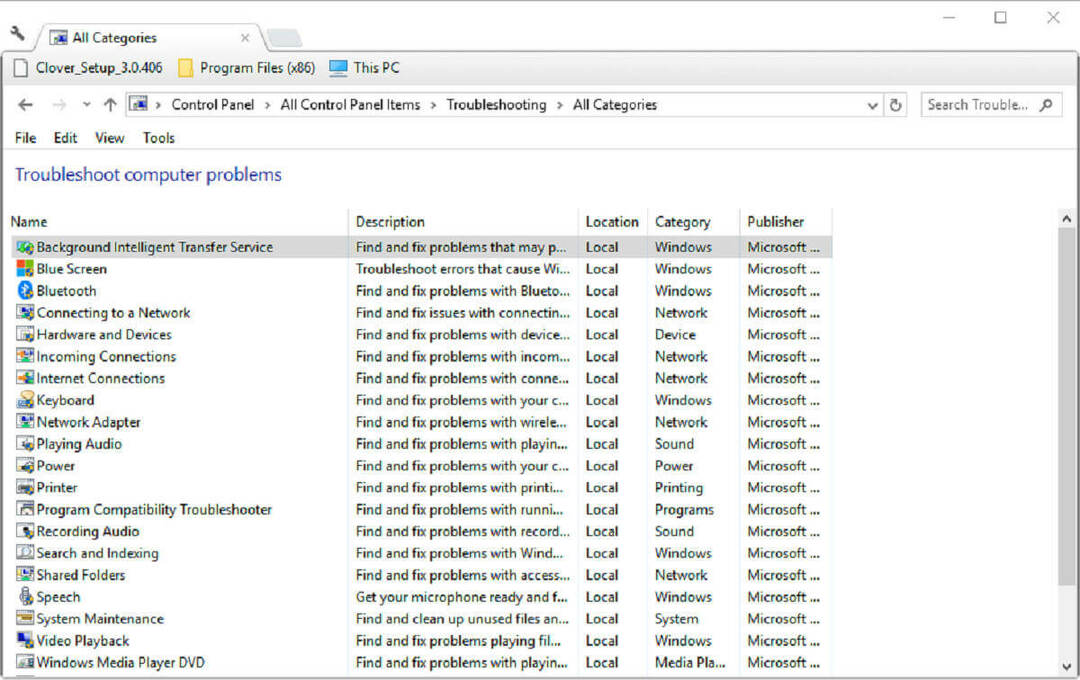
- फिर प्रिंटर पर राइट-क्लिक करें और चुनें व्यवस्थापक के रूप में चलाएं.
3. एचपी प्रिंट और स्कैन डॉक्टर के साथ प्रिंटिंग को ठीक करें
वैकल्पिक रूप से, हेवलेट-पैकार्ड प्रिंटर उपयोगकर्ता प्रिंटिंग को ठीक करने के लिए एचपी प्रिंट और स्कैन डॉक्टर उपयोगिता का भी उपयोग कर सकते हैं। यह एक समस्या निवारक है जिसे विशेष रूप से हेवलेट-पैकार्ड प्रिंटर के लिए डिज़ाइन किया गया है। उपयोगकर्ता एचपी प्रिंट और स्कैन डॉक्टर के साथ मुद्रण को निम्नानुसार ठीक कर सकते हैं।
- दबाएं एचपी प्रिंट और स्कैन डॉक्टर इस पर लिंक एचपी पेज सॉफ़्टवेयर के सेटअप विज़ार्ड को डाउनलोड करने के लिए।
- HP Print and Scan Doctor स्थापित करने के लिए HPPS.dr.exe पर क्लिक करें।
- क्लिक शुरू अपना HP प्रिंटर चुनने के लिए, और फिर दबाएं अगला बटन।
संभावित त्रुटियों का पता लगाने के लिए सिस्टम स्कैन चलाएँ

डाउनलोड रेस्टोरो
पीसी मरम्मत उपकरण

क्लिक स्कैन शुरू करें विंडोज मुद्दों को खोजने के लिए।

क्लिक सभी की मरम्मत पेटेंट प्रौद्योगिकियों के साथ मुद्दों को ठीक करने के लिए।
सुरक्षा समस्याओं और मंदी का कारण बनने वाली त्रुटियों का पता लगाने के लिए रेस्टोरो मरम्मत उपकरण के साथ एक पीसी स्कैन चलाएं। स्कैन पूरा होने के बाद, मरम्मत प्रक्रिया क्षतिग्रस्त फाइलों को ताजा विंडोज फाइलों और घटकों के साथ बदल देगी।
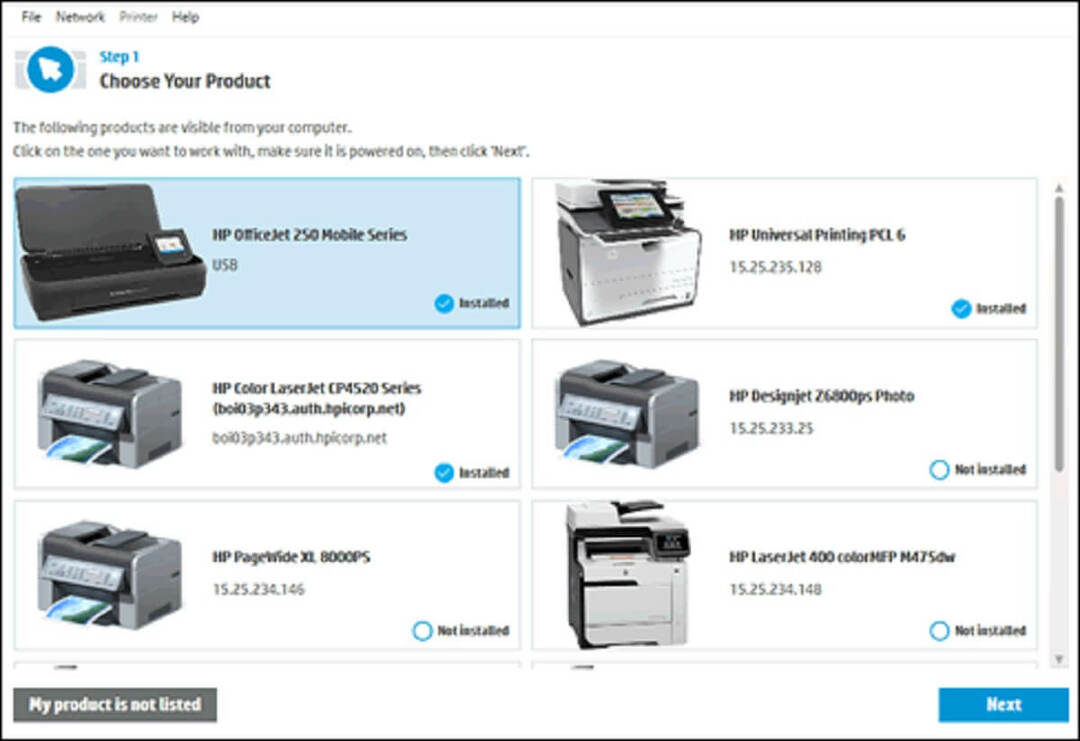
- का चयन करें प्रिंटिंग ठीक करें विकल्प।
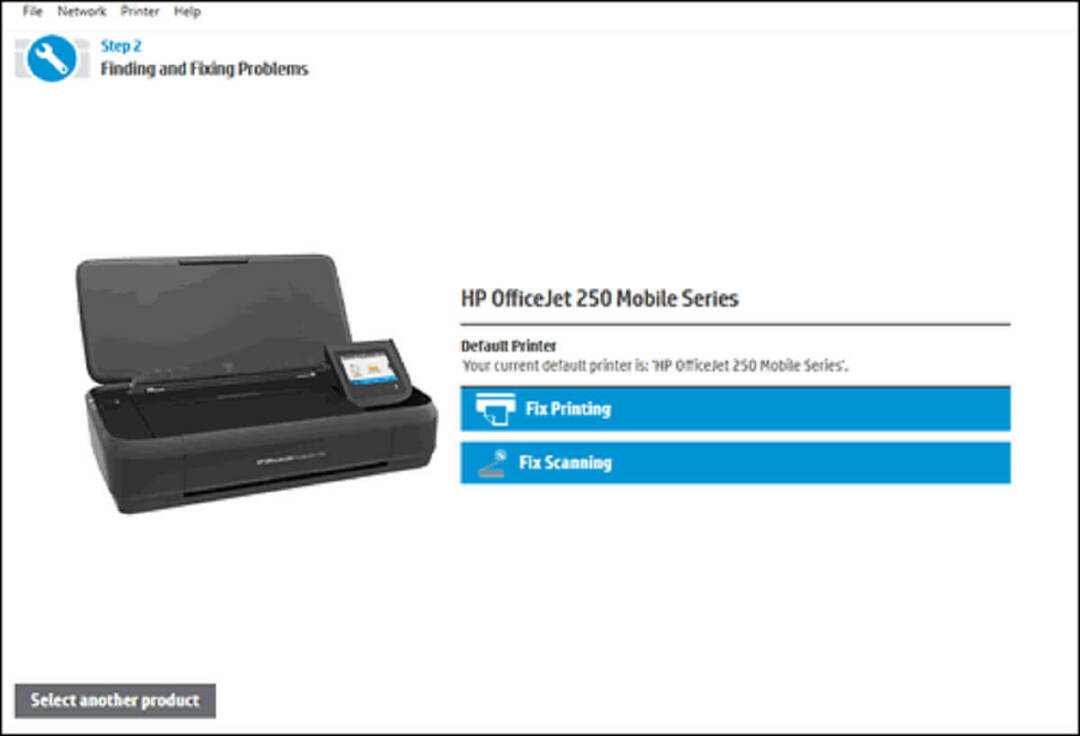
- इसके बाद, सॉफ़्टवेयर रिंच आइकन प्रदर्शित कर सकता है जो इसे हाइलाइट करते हैं कुछ तय करते हैं। यदि ऐसा है, तो समस्या निवारक को बंद करें और पुन: प्रिंट करने का प्रयास करें।
- वैकल्पिक रूप से, आपको एक X आइकन दिखाई दे सकता है। यदि ऐसा है, तो समस्या निवारक के साथ जारी रखें और समस्या को ठीक करने के लिए उसके द्वारा दिए गए निर्देशों का पालन करें।
- सम्बंधित: हल: एचपी ईर्ष्या प्रिंटर विंडोज 10 अपग्रेड के बाद प्रिंट नहीं करता है
4. प्रिंटर में एक वास्तविक हेवलेट-पैकार्ड कार्ट्रिज जोड़ें
तृतीय पक्ष स्याही वाली कार्ट्रिज हेवलेट-पैकार्ड प्रिंटर पर हमेशा इतना अच्छा काम न करें। जैसे, किसी तृतीय-पक्ष कार्ट्रिज को अधिक आधिकारिक Hewlett-Packard कार्ट्रिज के साथ बदलने से HP प्रिंटर ठीक हो सकता है जो काली स्याही को प्रिंट नहीं कर रहा है। एचपी वेबसाइट एक खोज बॉक्स शामिल है जहां उपयोगकर्ता उनके लिए संगत स्याही कारतूस खोजने के लिए एक खोज बॉक्स में अपने प्रिंटर मॉडल दर्ज कर सकते हैं।
यह भी ध्यान दें कि नकली, नकली HP स्याही कारतूस हैं। तो यह जांचने लायक हो सकता है कि आपका खुद का कारतूस नकली है या नहीं। HP प्रिंटर उपयोगकर्ता कार्ट्रिज पर QR कोड को QR स्कैनर से स्कैन करके नकली की जांच कर सकते हैं या श्योरसप्लाई ऐप. वैकल्पिक रूप से, उपयोगकर्ता कार्ट्रिज लेबल पर सीरियल नंबर दर्ज कर सकते हैं हेवलेट-पैकार्ड सत्यापन पृष्ठ उन्हें मान्य करने के लिए।
5. कम स्याही वाले कार्ट्रिज बदलें
जब प्रिंटर काली स्याही को प्रिंट करना बंद कर देता है, तो अधिकांश उपयोगकर्ता शायद स्याही के स्तर की जाँच करेंगे। हालाँकि, कुछ उपयोगकर्ता कारतूस को बदलने की अनदेखी कर सकते हैं यदि यह पूरी तरह से स्याही से बाहर नहीं है। आपको काली स्याही वाले कारतूस को तब बदलना चाहिए जब उसमें स्याही बहुत कम हो, लेकिन जरूरी नहीं कि वह पूरी तरह से स्याही से बाहर हो। स्याही स्तर संकेतक पर एक विस्मयादिबोधक चिह्न हाइलाइट करता है जब एक कारतूस स्याही पर कम चल रहा हो। इसलिए यदि आप प्रिंटर कंट्रोल पैनल के इंक लेवल इंडिकेटर पर इसके लिए विस्मयादिबोधक चिह्न देखते हैं तो काली स्याही कारतूस को बदलें।
- सम्बंधित: यदि आपका Windows 10 प्रिंटर ड्राइवर अनुपलब्ध है तो क्या करें
6. प्रिंटहेड संरेखित करें
एक प्रिंटर काली स्याही को प्रिंट नहीं कर सकता है यदि इसे कैलिब्रेट नहीं किया गया है। इस प्रकार, एक हेवलेट-पैकार्ड प्रिंटर को उसके प्रिंटहेड को संरेखित करके कैलिब्रेट करने से इसकी छपाई ठीक हो सकती है। अधिकांश एचपी प्रिंटर में एक शामिल होगा प्रिंटहेड संरेखित करें उनके प्रिंटर मेंटेनेंस या टूल्स कंट्रोल पैनल मेन्यू पर विकल्प है जिससे उपयोगकर्ता उन्हें कैलिब्रेट कर सकते हैं।
उस विकल्प का चयन करने पर प्रिंटर को कैलिब्रेट किया जाएगा और एक संरेखण पृष्ठ प्रिंट किया जाएगा। एचपी प्रिंटर मैनुअल उनके संबंधित मॉडलों के लिए अधिक विशिष्ट प्रिंटहेड संरेखण दिशानिर्देश प्रदान करेगा।
उपरोक्त संकल्प संभवतः एचपी प्रिंटर को ठीक कर देंगे ताकि वे काली स्याही से प्रिंट करें। यदि उपरोक्त संकल्प अभी भी मुद्रण को ठीक नहीं करते हैं, तो प्रिंटर को स्वयं मरम्मत की आवश्यकता हो सकती है। उपयोगकर्ता एचपी प्रिंटर को मरम्मत के लिए निर्माता को वापस कर सकते हैं जो अभी भी वारंटी अवधि के भीतर हैं। इसलिए अपने प्रिंटर की वारंटी अवधि की जांच करके देखें कि क्या आप इसे हेवलेट-पैकार्ड को वापस कर सकते हैं।
संबंधित कहानियां चेक आउट करने के लिए
- Windows 10 अपग्रेड के बाद HP Envy प्रिंटर प्रिंट नहीं होता है
- FIX: HP LaserJet p1102w USB प्रिंट नहीं कर रहा है
- HP प्रिंटर पर त्रुटि 79 को ठीक करने का तरीका यहां दिया गया है
 अभी भी समस्याएं आ रही हैं?उन्हें इस टूल से ठीक करें:
अभी भी समस्याएं आ रही हैं?उन्हें इस टूल से ठीक करें:
- इस पीसी मरम्मत उपकरण को डाउनलोड करें TrustPilot.com पर बढ़िया रेटिंग दी गई है (इस पृष्ठ पर डाउनलोड शुरू होता है)।
- क्लिक स्कैन शुरू करें Windows समस्याएँ ढूँढने के लिए जो PC समस्याएँ उत्पन्न कर सकती हैं।
- क्लिक सभी की मरम्मत पेटेंट प्रौद्योगिकियों के साथ मुद्दों को ठीक करने के लिए (हमारे पाठकों के लिए विशेष छूट)।
रेस्टोरो द्वारा डाउनलोड किया गया है 0 इस महीने पाठकों।


